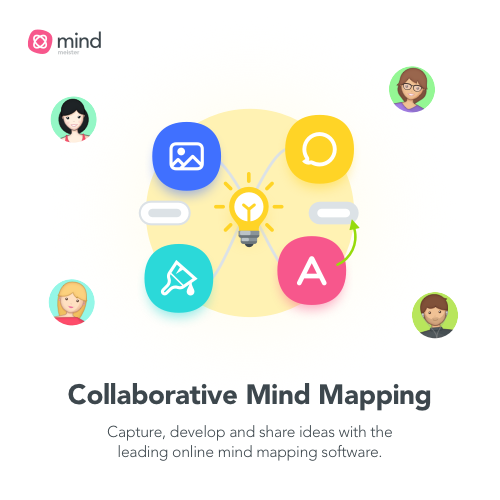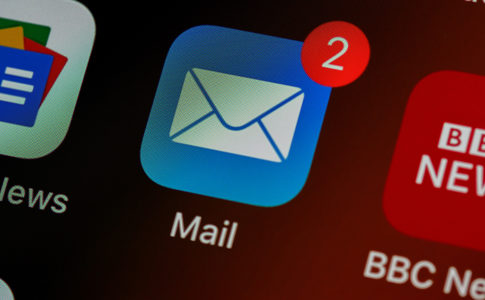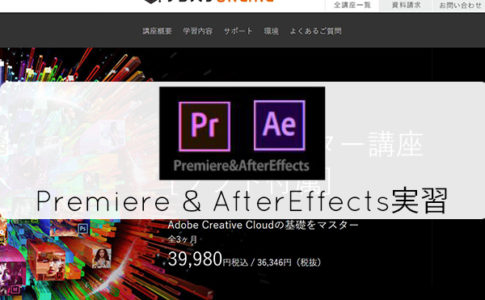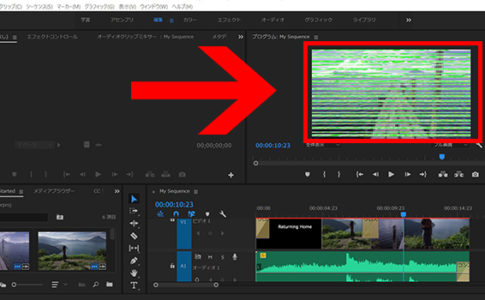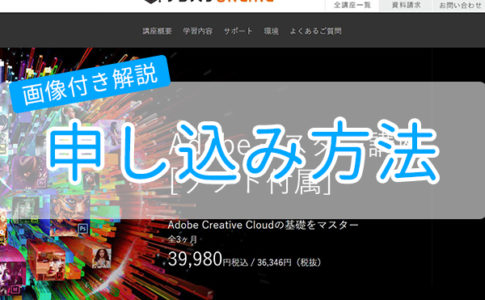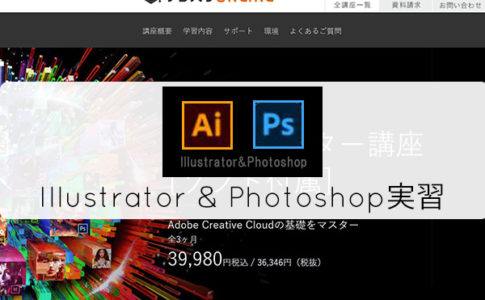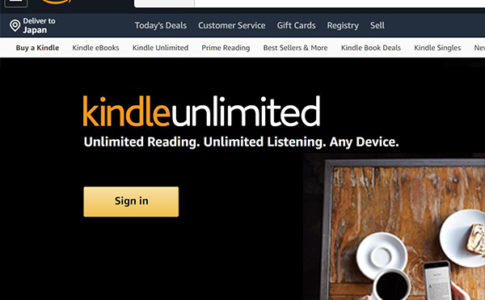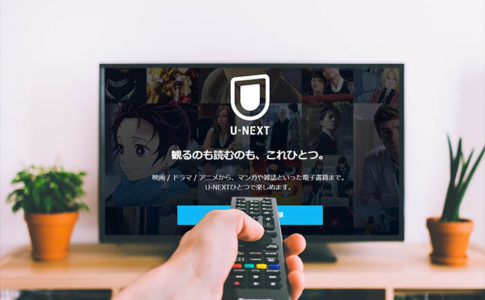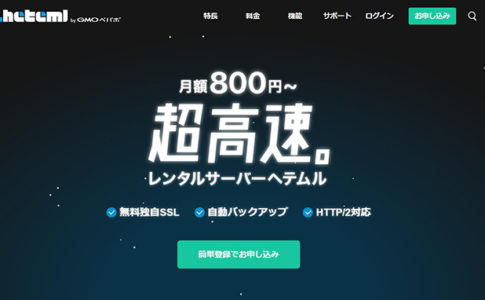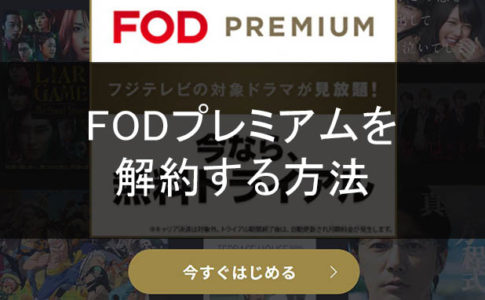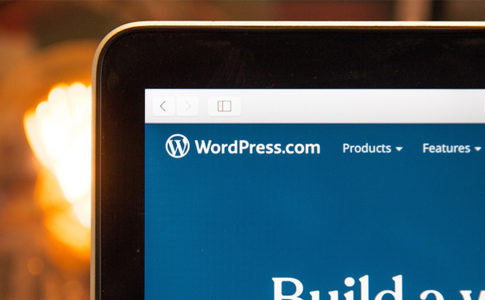このような疑問をお持ちの方に、おすすめのマインドマップ作製アプリをご紹介します。
マインドマップを使用すると、頭の中の思考や、アイデア、キーワードを、直感的・視覚的に整理できます。
今、ビジネスや教育現場、学生の間でマインドマッピングが爆発的に人気になっています!
こちらの記事では、私が実際に使っているマインドマップのMindmisterマインドマイスターの使い方をご紹介します。
マインドマイスターは無料でマインドマップを3つまで作ることができます。

爆発的に人気なのはなぜ?【マインドマップ】が、ビジネスや教育現場、学生の間で人気な理由
理由は、マインドマップを使うと、
- 膨大な量の情報を階層で表現できる
- 階層を表示し、個々のアイデア間の関係を示す
- 「全体像」を一目で確認できる
からです。つまり、複雑な問題を解決するための理想的なツールです。
マインドマップによって、頭の中がスッキリ整理されると、多くのメリットが生まれます。
- 一目で構造が理解できる
- 生産性が高まる
- クリエイティブな発想が生まれやすい
- 記憶に定着しやすい
チームで思考をシェアしたり、教育現場で複雑な構造をカンタンに説明したり、個人では学習にもToDoリストを作るのにも便利です。
マインドマップで脳内の思考がスッキリ!Mindmisterマインドマイスターの使い方
mindmeisterマインドマイスターに無料で登録
まず、公式サイトから登録します。登録は無料です。
登録方法を選ぶ
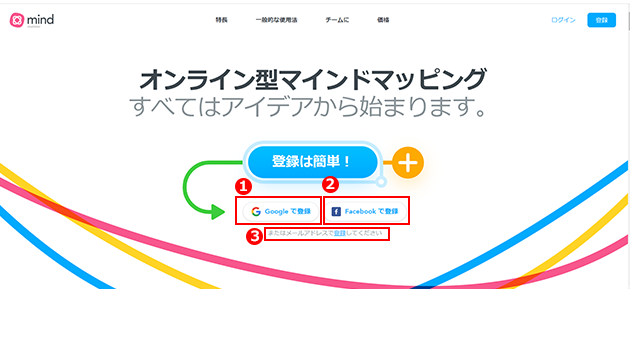
3つの登録方法からお好きな方法を選んで登録してください。
- Googleアカウントで登録
- Facebookアカウントで登録
- メールアドレスで登録
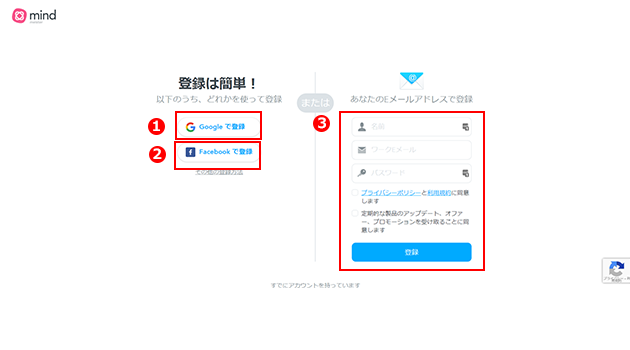
- Googleアカウントで登録
- Facebookアカウントで登録
- メールアドレスで登録
メールで登録する場合
名前、メールアドレス、パスワードを入力し、プライバシーポリシーとアップデートの項目にチェックを入れて青い登録ボタンをクリックします。
届いたメールからアカウントをアクティベート

先ほど登録したメールアドレスに届いたemailを確認します。見当たらない時は、迷惑メールに入っているかもしれません。もし、届いていなければ「Eメールを再送信する」のボタンを押しもう一度確認します。
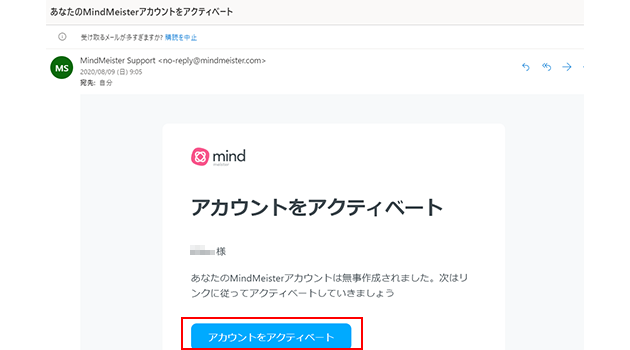
マインドマイスターから届いたメールにある、青いリンクボタン「アカウントをアクティベート」をクリック
登録完了
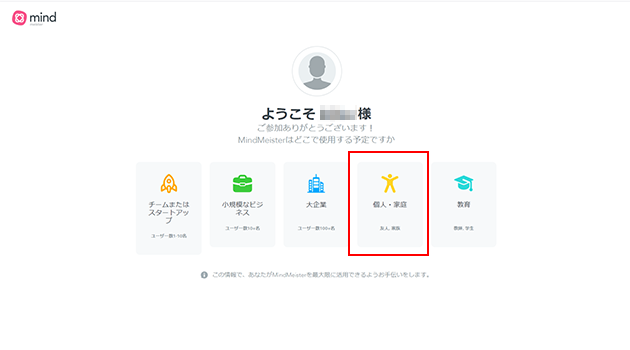
「個人・家庭」をクリック。アカウントの登録が完了しました。
マインドマイスターでマイ・マップを作成

さっそくマインドマップを作りましょう。(テンプレートから選んでも構いません。)
ハンガリーのマインドマップを作ってみました(例)
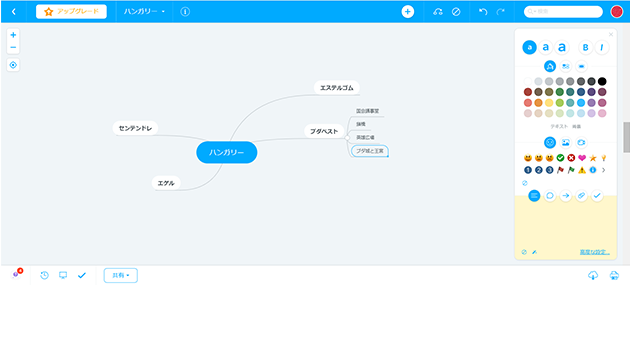
ハンガリーを中心とした、都市と観光地のマインドマップの例です。
mindmeisterマインドマイスターの使い方
まず、中心に来るキーワード(一般的なメインテーマ)を入力します。ここでは、「ハンガリー」にしました。
トピックを追加
ハンガリーに続くトピックを追加します。中心のキーワードからTABを押すとトピックが追加されます。入力が終わったらENTERを押します。ここでは、「ブダペスト」「エステルゴム」などハンガリーの都市の名前を入力しました。
兄弟トピックを追加
同じ要領でTABを押し、トピックの下の階層の兄弟トピックを追加します。ここでは、「国会議事堂」「鎖橋」「英雄広場」を入力しました。
トピックの移動
トピックの移動はドラッグ&ドロップでカンタンに移動できます。
マインドマップを共有するのもカンタン!
マインドマップを共有するのもカンタンです。共有方法は3パターンあります。
- メールで招待
- リンクを送って共有
- ソーシャルメディアで共有
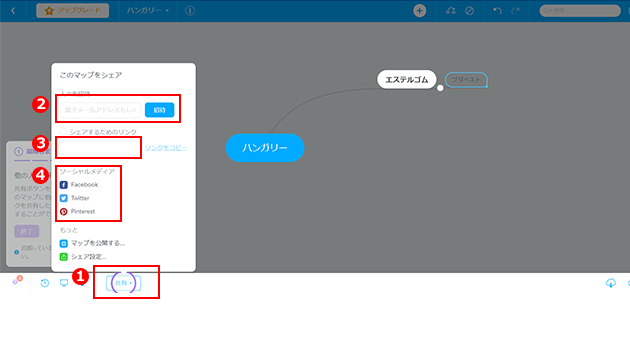
- 画面下にある「共有」をクリック
- 共有したい相手のメールアドレスを入力して「招待」をクリック。相手に招待メールが届きマインドマップを共有できます。
- リンクを送って共有
- ソーシャルメディアで共有
文字のサイズや色、タブの背景色もカンタンに変えられる
画面右側の白いパネルで、文字のサイズや色、タブの背景色もカンタンに変えられます。
- 文字のサイズ、ボールド、イタリック
- 文字の色
- タブの背景色
- 絵文字
投票機能や画像、動画添付機能も付いてます。鉛筆マークを押すと、ハンガリーのwikipediaっぽい情報が出てきました。
マインドマイスターを使ってみた感想
マインドマイスターは3つまでマインドマップを無料で作れます。ブラウザ上で自動保存してくれるので、カンタンにマインドマップを管理できます。頭の中の思考をビジュアル化し整理することで、問題解決をよりスムーズに行えるようになりました。
マインドマップを利用すると、もっとクリエイティブに、もっと複雑な問題に取り組めるようになりました。学習に取り入れれば、素早く記憶が定着し、道筋の通った思考が手に入ります。
使い方は決まっていません。自由に思いついただけ無限の使い方ができるところが気に入ってます。